- Windows
- Windows 11
- 16 août 2022 à 16:02
-

- 1/2
Sous Windows 11, vous avez la possibilité de créer très facilement un point d'accès sans fil mobile (comme c'était déjà le cas sous Windows 10).
- Pré-requis
- Activer le point d'accès sans fil mobile
- Configurer le point d'accès sans fil mobile
- Connaitre quelle carte réseau est partagée par le point d'accès sans fil mobile
- Choisir quel réseau partager
- Connexion au point d'accès sans fil mobile
- Régler le conflit entre le réseau hébergé sans fil (Virtual Wifi) et le point d'accès sans fil mobile
1. Pré-requis
Le seul pré-requis pour pouvoir créer un point d'accès sans fil mobile (Wi-Fi) sous Windows 11 est de posséder une carte réseau sans-fil (Wi-Fi).
Notez que cela fonctionne aussi bien avec une carte réseau sans-fil (Wi-Fi) interne (PCIe) qu'externe (USB).
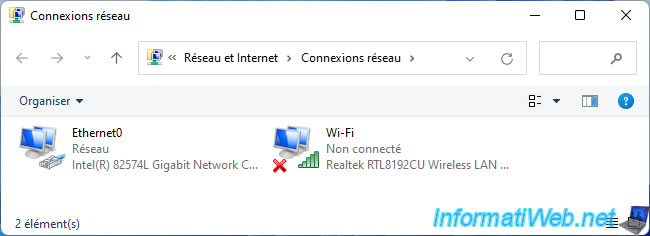
2. Activer le point d'accès sans fil mobile
Pour activer ce point d'accès sans fil mobile sous Windows 11, il vous suffit de faire un clic gauche sur l'icône réseau dans la barre des tâches, puis de cliquer sur l'option "Point d'accès sans fil mobile".
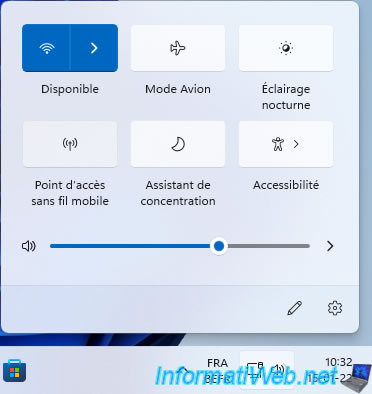
Quelques secondes plus tard, cette option deviendra bleue et indiquera : 0/8 - WIN11-PC 6699.
Ce qui signifie qu'un maximum de 8 clients (ordinateurs, smartphones, ...) pourront se connecter à votre point d'accès sans fil mobile, dont le nom (SSID) est WIN11-PC 6699 (dans notre cas).
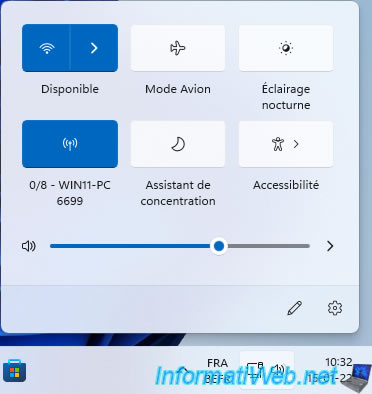
Une fois ce point d'accès sans fil mobile activé, vous verrez une nouvelle carte réseau virtuelle "Connexion au réseau local* 10" apparaitre.
Celle-ci est facile à repérer grâce à l'astérisque (*) présent dans son nom et le nom du pilote utilisé : Microsoft Wi-Fi Direct Virtual Adapter.
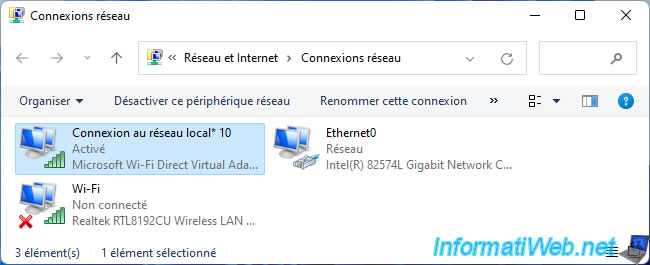
3. Configurer le point d'accès sans fil mobile
Pour configurer ce point d'accès sans fil mobile, faites un clic droit "Aller à Paramètres" sur cette option "Point d'accès sans fil mobile".
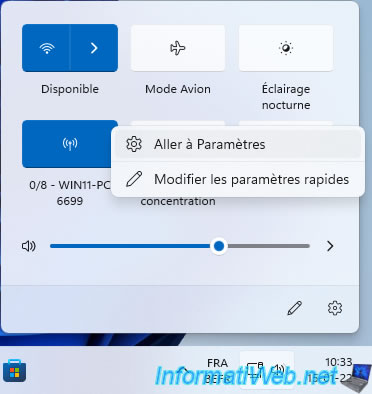
Une fenêtre "Point d'accès sans fil mobile" apparaitra.
Comme vous pouvez le voir, par défaut :
- le nom (SSID) du réseau Wi-Fi hébergé par votre ordinateur est basé sur le nom NETBIOS de votre ordinateur.
- le mot de passe est généré de façon aléatoire par Windows 11.
- le point d'accès sans fil mobile est configuré pour se désactiver automatiquement si aucun périphérique n'est connecté pour économiser l'énergie (et la batterie, le cas échéant) de votre ordinateur.
Pour changer le nom (SSID) et le mot de passe de ce réseau Wi-Fi, cliquez sur le bouton : Modifier.
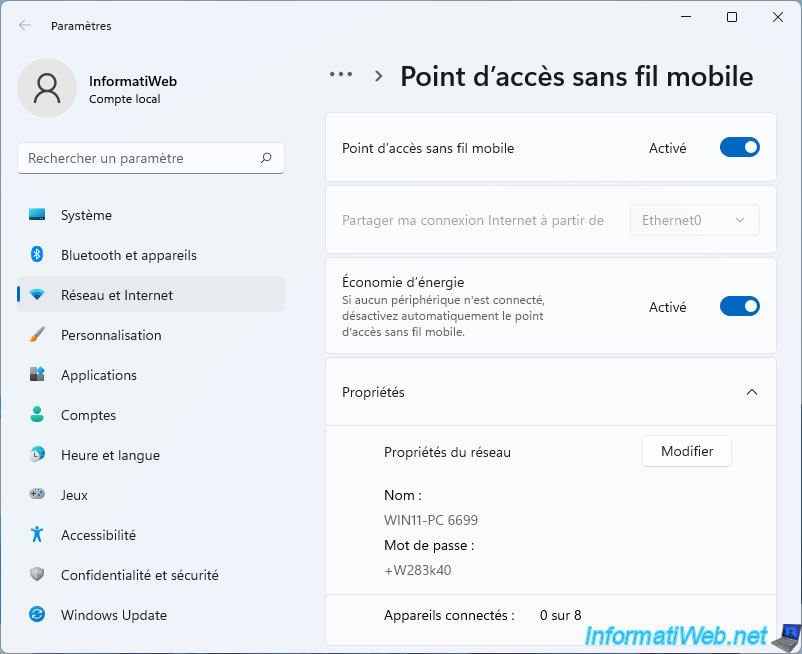
Indiquez le nom réseau et le mot de passe réseau que vous souhaitez utiliser, puis cliquez sur Enregistrer.
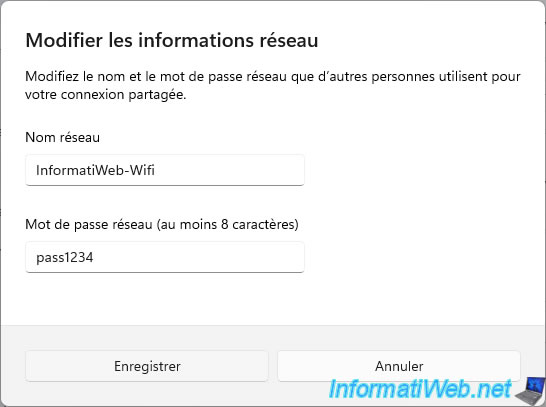
Comme prévu, les propriétés du réseau ont été modifiées.
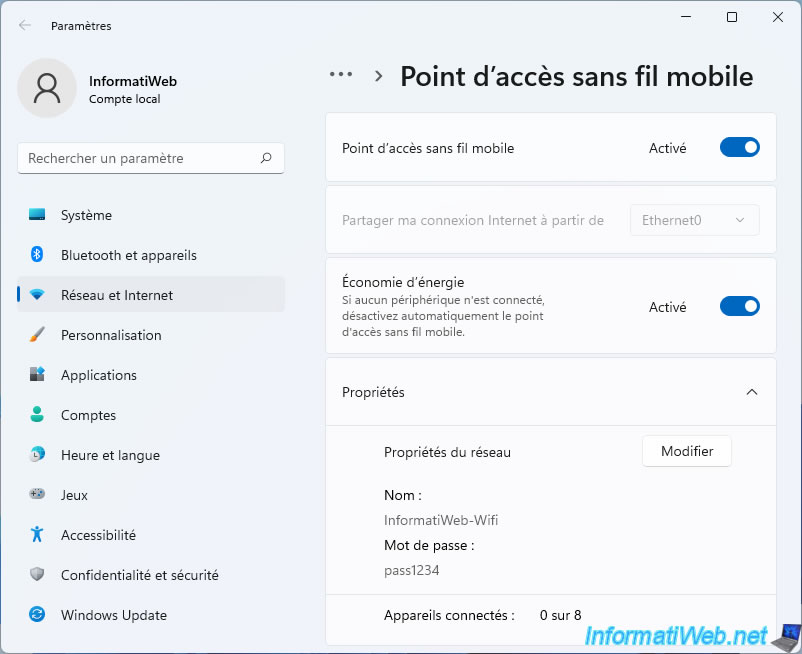
4. Connaitre quelle carte réseau est partagée par le point d'accès sans fil mobile
Pour obtenir des informations concernant la carte réseau qui est partagée par ce point d'accès sans fil mobile, ouvrez le panneau de configuration et allez dans : Réseau et Internet.
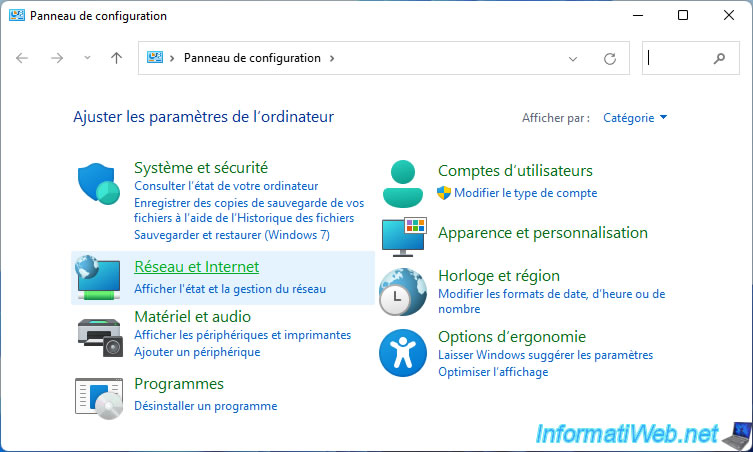
Puis, dans : Centre Réseau et partage.
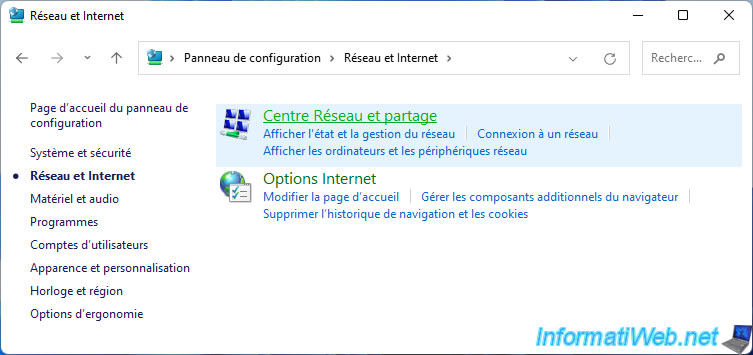
Ensuite, cliquez sur : Modifier les paramètres de la carte.
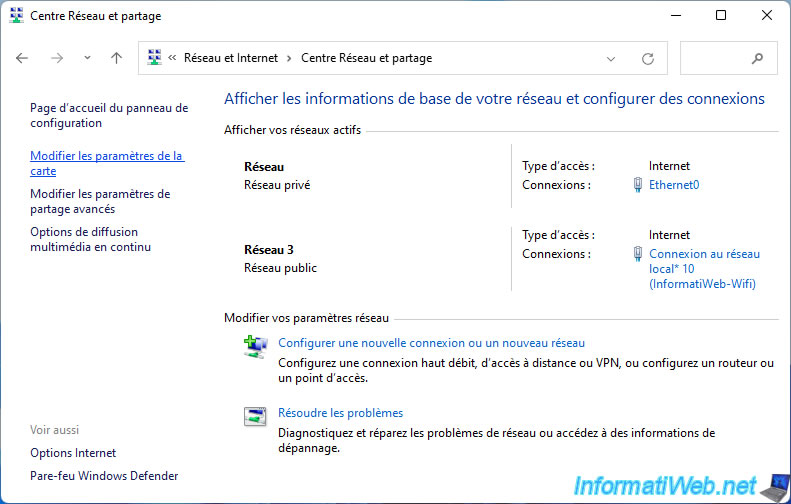
Comme vous pouvez le voir, vous retrouverez votre carte réseau "Ethernet0".
Pour obtenir des informations sur cette carte réseau, faites un double clic sur celle-ci.
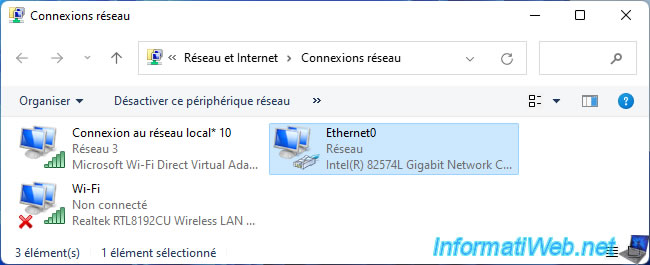
Ensuite, cliquez sur : Détails.
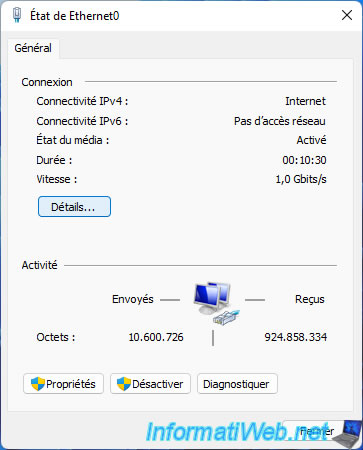
Vous pouvez par exemple trouver :
- Description : le nom (marque + modèle) de votre carte réseau.
- Adresse IPv4 : l'adresse IP qui a été allouée à votre ordinateur.
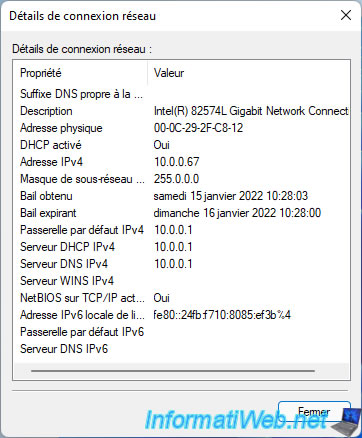
Partager ce tutoriel
A voir également
-

Windows 5/2/2021
Gérer la priorité des cartes réseaux sous Windows
-

Windows 3/10/2022
Windows - Créer un bac à sable pour isoler un processus
-

Windows 26/9/2022
Windows 10 / 11 - Installer le bac à sable Windows
-

Windows 30/10/2023
Windows 11 - Installer Windows 11 v22H2 avec un compte local

Vous devez être connecté pour pouvoir poster un commentaire